今年2020年7月开始入市小白一名,由于时间关系【没空盯盘】,还有新手要掌握股票知识,心态方面要学的太多了。那么作为一名JAVA-8年多的老程序员来说:一个是如果自己开发程序能够为自己带来收入,二是好奇 Python股票量化投资 到底能带来什么价值?所以我准备写文章记录自己学习的心得和体会,由于我是JAVA程序员,所以JAVA程序员就很容易看懂,我会站在JAVA角度去理解。
事先说明,在我写这篇文章此刻,我对 Python一窍不通,我只知其名。语法什么的我都没见过。但好在我是名老程序员,只要思维逻辑通了,语法什么的照猫画虎总比你不知道如何入手的强,再说有度娘,github,信息时代最不缺的就是资源。 我目前学习的资源只有一套2017年搜索出来的一套课程,里面技术和体系我估计会比较老,但是作为一名刚入门小白,足够了。因为程序员干久了你会发现,技术架构在先进也离不开很基础的理论知识,你会发现越学越旧,越学越回到以前。当然我作为刚入门的小白,文章肯定会有错误的地方,望理解或指出,不胜感激。
参考材料: 由于我学习视频来自于网络分享,怕有版权我就不写明,自己搜索17年 Python股票量化投资
参考书籍: Python基础教程(第二版)人民邮电出版 【推荐看前5章,我是没那个时间,哪天用到哪看哪】
说明:由于我电脑安装了护眼软件,导致截图色温看起来怪怪的,反正能看清就行。
1、安装python 2.7 【类似 JAVA JDK】
官网:https://www.python.org/
最新版3.9,按照课程下载2.7的版本,因为跟课程不一样很容易出现各种问题,你不是来调试BUG和发现旧版本和新版本有啥不同或冲突的,不要把时间浪费在这个上面,否则你调试半天算少的。

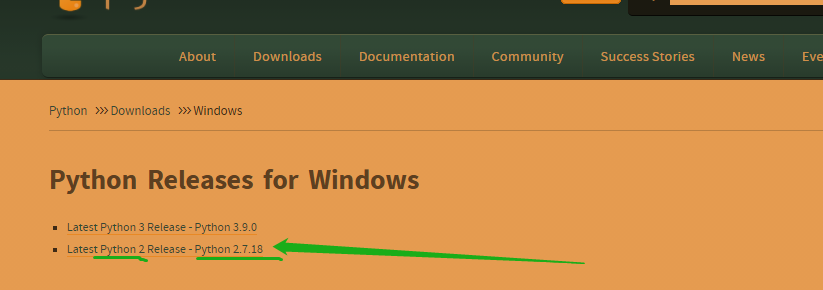
选择64位msi 安装
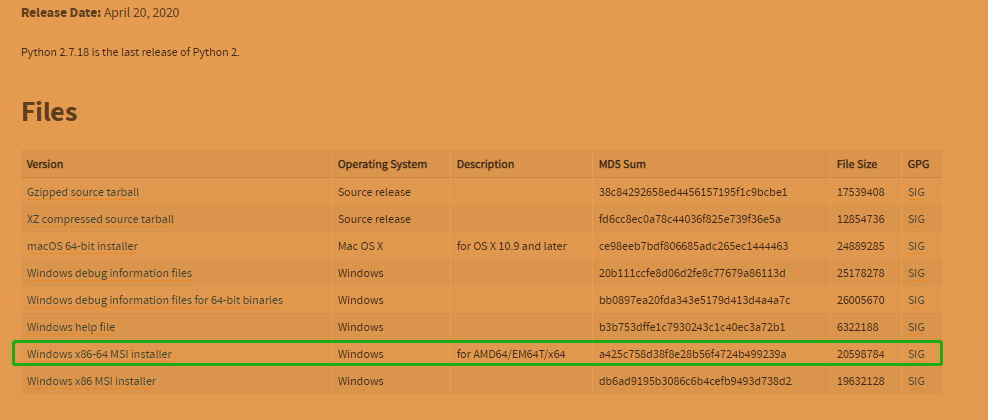
下载完以后,下一步安装就行了,安装实在太简单了【程序员这都不会别干了】

安装完之后,我看别人python安装桌面会出现python图标,可我安装完桌面没出来python图标,
反正无所谓了,也不会用到,接下来跟JAVA一样,配置环境变量,
只需要配置,PATH就行了

然后CMD验证,python , 能显示说明安装完成了

2、安装pycharm 【IDE开发软件,jetbrains出品,再熟悉不过了】
官网:https://www.jetbrains.com/pycharm/download/
下载社区版即可,专业版加了Web功能,学习入门社区版估计够用了

修改安装目录
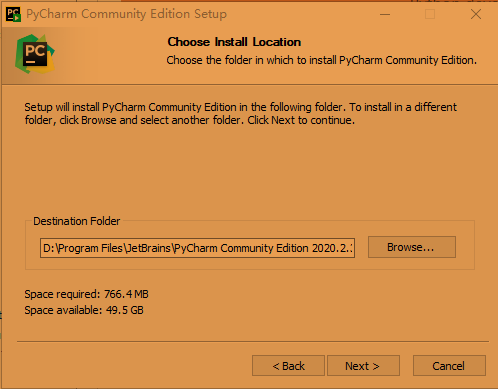
选择,64位系统版本【根据自己系统而定】,其他选项个人觉得没必要

安装完毕后,运行,新建项目
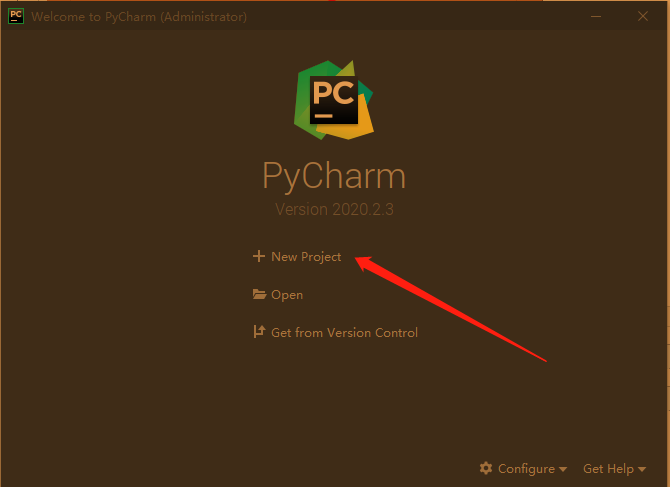
指定项目位置 ,创建即可,然后默认会安装 setuptools,pip【我也不知道啥,等着就行】
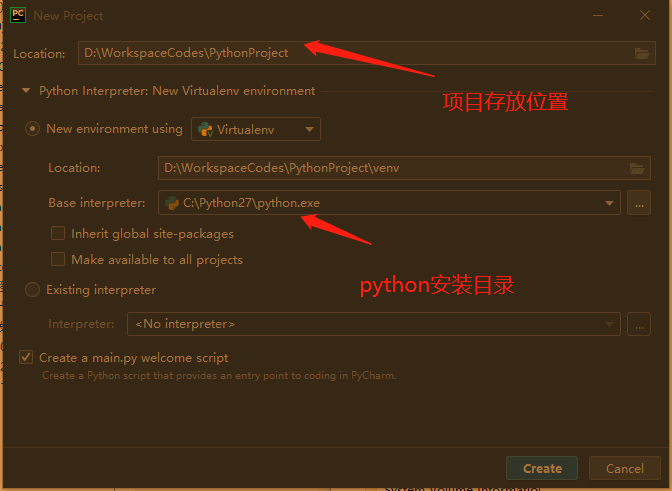
默认就有个main.py, 直接右键RUN,能输出就行 【习惯了这JAVA,看这语法真别扭】
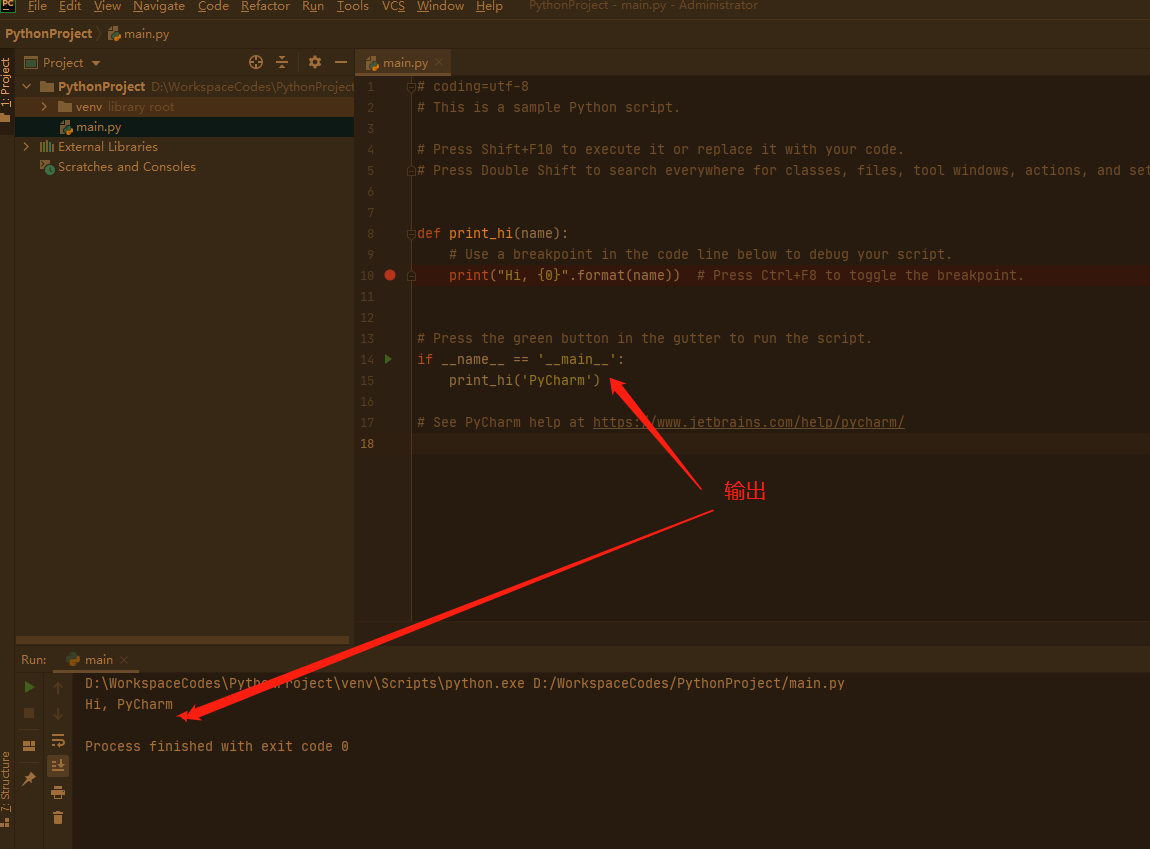
3、安装pandas 【第三方类库,类似Java的jar包】
据说这个用命令行安装最不好弄,但可以利用Pycharm的packge管理来安装比较简单
Pycharm,File - Settings - project:PythonProject - python Interpreter
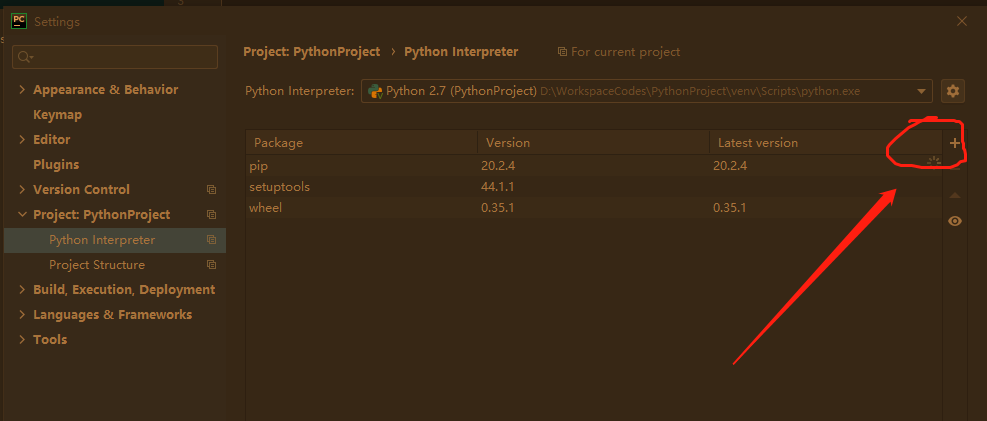
直接搜索:pandas ,安装即可
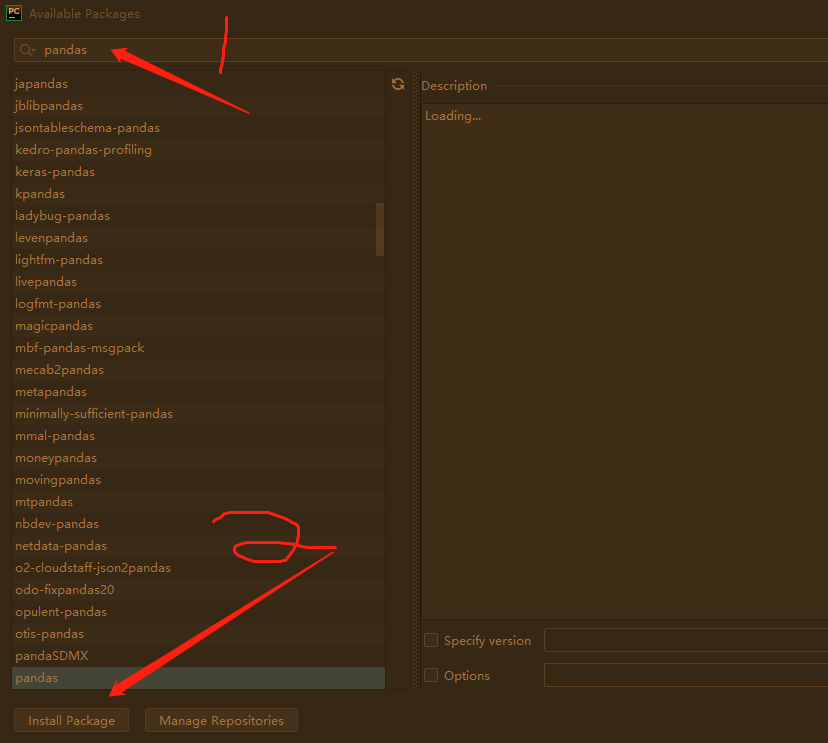
如果安装出现以下错误,再重新安装下就可以了,只要右边能显示版本信息基本就能安装
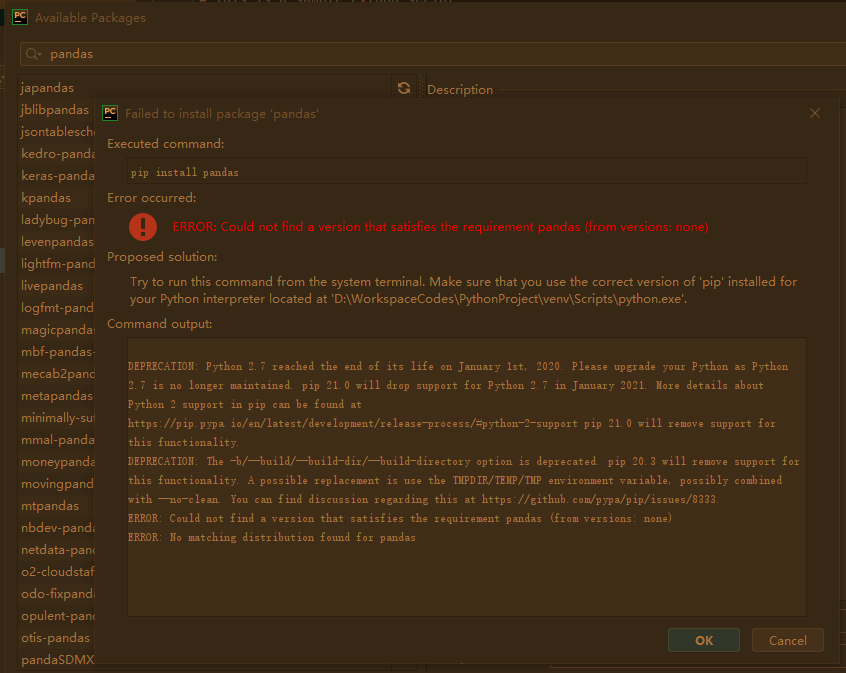
安装完成后,如法炮制,再安装 numpy , 应该还需要安装dateutil 按显示找不到版本【暂时不安装了】

最后安装完成后的列表

最后加载pandas库,测试是否正常
